
সুচিপত্র:
- ধাপ 1: অংশ সংগ্রহ করুন
- ধাপ 2: ডায়েট-পাই ডাউনলোড করুন
- ধাপ 3: মাইক্রো এসডি কার্ডে ডায়েট-পাই ইমেজ বার্ন করুন
- ধাপ 4: রাস্পবেরি পাই সংযোগ
- ধাপ 5: ডায়েট-পাই কনফিগ ব্যবহার করে সেটআপ করুন
- ধাপ 6: সর্বদা আপডেট এবং আপগ্রেড করুন
- ধাপ 7: সেরা লিনাক্স অ্যাপ্লিকেশন যুক্ত করুন
- ধাপ 8: প্যানেল বা টুলবারে সব অ্যাপ আছে
- ধাপ 9: মাইক্রো এসডি কার্ড এবং ক্লোন ব্যাকআপ করুন
- ধাপ 10: প্যাকেজিং
- ধাপ 11: হোস্টনাম, রুট পাসওয়ার্ড পরিবর্তন করুন
- ধাপ 12: একটি ব্যবহারকারী যোগ করুন
- ধাপ 13: ওয়াই-ফাই সেটআপ করুন
- ধাপ 14: ইমেইল
- ধাপ 15: পরিশিষ্ট: তথ্যসূত্র
- ধাপ 16: পরিশিষ্ট: আপডেট
- ধাপ 17: পরিশিষ্ট: সমস্যা সমাধান
- লেখক John Day [email protected].
- Public 2024-01-30 08:02.
- সর্বশেষ পরিবর্তিত 2025-06-01 06:08.
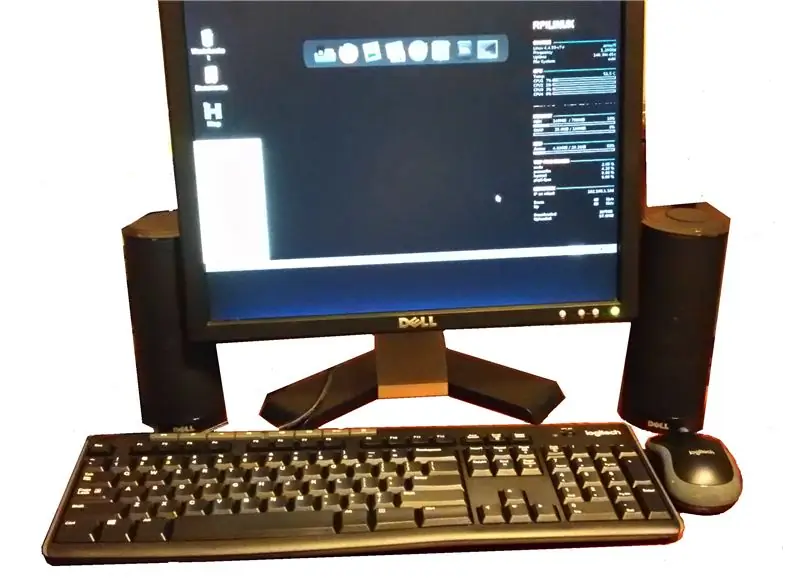
মার্চ 2017 আপডেট: হাইস্কুলের ছাত্র শ্রেণিতে ব্যবহারের জন্য কম মূল্যে গ্রহণযোগ্য পারফরম্যান্স সহ একটি রাস্পবেরি পাই-ভিত্তিক পিসি তৈরি করুন।
বেশিরভাগ মানুষ উইন্ডোজ বা ম্যাক অপারেটিং সিস্টেমের সাথে পরিচিত। লিনাক্স একটি ভিন্ন অপারেটিং সিস্টেম। এই নির্দেশের একটি লক্ষ্য হল রাস্পবেরি পাই সেট আপ করা যাতে এটি একটি ম্যাক বা পিসির মতো বৈশিষ্ট্য রাখে। একবার ছাত্র লিনাক্সের সাথে আরামদায়ক হয়ে গেলে, ছাত্র লিনাক্সের গভীরে অন্বেষণ করতে পারে।
আমার ছেলে, অ্যাডাম, ওয়েলডন ভ্যালিতে জুনিয়র উচ্চ এবং উচ্চ বিদ্যালয় বিজ্ঞান শেখায়। তার বিজ্ঞান ল্যাবে 6 টি স্বচ্ছ নীল আইএমএসি কম্পিউটার রয়েছে। উইকিপিডিয়া অনুসারে, অ্যাপল 1998 এবং 2003 এর মধ্যে iMac G3s পাঠিয়েছিল। iMac G3s একটি একক কোর 700Mhz PowerPC 750 ব্যবহার করেছিল। আমার ছেলে বলেছিল iMacs আজকের জন্য খুব ধীর।
একটি রাস্পবেরি পাই 3, মডেল বি-তে চারটি এআরএম কর্টেক্স-এ 53 কোর 1.2GHz বা iMAC এর চেয়ে 7 গুণ দ্রুত গতিতে চলছে। এই প্রসেসর এবং বোর্ডে ওয়াই-ফাই এটিকে একটি আদর্শ কম খরচের ছাত্র কম্পিউটার বানায়।
তিনি চেয়েছিলেন তার শিক্ষার্থীরা বৈজ্ঞানিক গবেষণার জন্য মেশিনগুলো ব্যবহার করুক। আমি একটি রাস্পবেরি পাই-ভিত্তিক পিসি তৈরির প্রস্তাব দিয়েছিলাম, যা আমার ছেলেকে সাহায্য করবে, তার ছাত্রদের সাহায্য করবে এবং আমাকে রাস্পবেরি পাই-ভিত্তিক পিসি তৈরির অজুহাত দেবে। স্কুলটি 1A, তাই ক্লাসের আকার সাধারণত 15 ছাত্র বা তার কম।
আমার গুগল ড্রাইভ থেকে ক্লাসরুম পাওয়ার পয়েন্ট স্লাইড।
এই প্রকল্পের লক্ষ্যগুলি হল:
- রাস্পবেরি পাই 3, মডেল বি ব্যবহার করে উচ্চ-কার্যকারী, কম খরচে পিসি তৈরি করুন
- একটি পিসিতে প্রত্যাশিত বৈশিষ্ট্যগুলি প্রদান করুন (ইমেল, শব্দ, স্প্রেডশীট ইত্যাদি)
- বিজ্ঞান ল্যাবে কেবল ওয়াই-ফাই রয়েছে, তাই ওয়াই-ফাই ডাউনলোডের গতি অবশ্যই যুক্তিসঙ্গত দ্রুত হতে হবে
- রাস্পবেরি পাই পিসি সেটআপের প্রাথমিক কোর্স শেখান
- টার্গেট ইন্টেল সেলেরন N2840 2.16GHz প্রসেসর সহ $ 180 HP স্ট্রিম ল্যাপটপের সাথে তুলনীয় ব্যবহারকারীর অভিজ্ঞতা
মন্তব্য:
- স্পেডে আবদ্ধ পাঠ্য, যেমন, "প্রতিস্থাপন-এই", একটি প্রকৃত মান দিয়ে প্রতিস্থাপন করা উচিত। অবশ্যই, কোদাল সরান।
- ইন্সট্রাকটেবল এডিটর স্বয়ংক্রিয় সংশোধন করতে পছন্দ করেন, তাই wlan পরিকল্পনায় পরিণত হয়, এবং অটোরেভ মুভ অটো রিমুভে পরিণত হয়। যখন আমি পর্যালোচনা করছি তখন এই পরিবর্তনগুলি খুঁজে পাওয়া কঠিন।
ধাপ 1: অংশ সংগ্রহ করুন
নীচের অংশগুলি রাস্পবেরি পাই পিসির জন্য সর্বোত্তম কাজ করে। যদি আপনার উন্নতি বা খরচ কমানোর জন্য পরামর্শ থাকে, আমি যেকোনো ইনপুটের প্রশংসা করব।
আমি সবচেয়ে কম পারফরম্যান্সের পার্টস খুঁজে বের করার চেষ্টা করেছি এবং একবারে 15 টি কিনেছি।
যখন আমি সেটআপের জন্য একটি ম্যাকবুক ব্যবহার করেছি, একটি উইন্ডোজ পিসি ব্যবহার করা যেতে পারে।
যন্ত্রাংশের তালিকা (ইউএসডিতে মূল্য):
-
রাস্পবেরি পাই মডেল 3 বি সম্পূর্ণ স্টার্টার কিট কানাকিট থেকে $ 69.99 @ আমাজন
কেস, হিট সিঙ্কস, পাওয়ার অ্যাডাপ্টার, মাইক্রো থেকে ইউএসবি কেবল, 32 জিবি মাইক্রো এসডি কার্ড ক্লাস 10, এইচডিএমআই কেবল, ইউএসবি মাইক্রো এসডি কার্ড রিডার (খুব শীতল)
- ওয়্যারলেস ইউএসবি কীবোর্ড এবং মাউস $ 21.99 @ আমাজন
- ডিসপ্লে - 17 "এলসিডি মনিটর $ 15.00 @ ডিসকাউন্ট ইলেকট্রনিক্স (পরের বার আরও 2 ডলারে 19 ইঞ্চি মনিটর কিনুন)
- ইউএসবি স্পিকার $ 5 @ ডিসকাউন্ট ইলেকট্রনিক্স
- HDMI মহিলা থেকে VGA পুরুষ অ্যাডাপ্টার $ 14.99 আমাজনে (দিক গুরুত্বপূর্ণ)
চারপাশে বিছানো অংশগুলি:
- ম্যাকবুক প্রো (একটি পিসি ব্যবহার করা যেতে পারে)
- CAT6 ইথারনেট কেবল
মন্তব্য:
- ডিসকাউন্ট ইলেকট্রনিক্স ব্যবহৃত এবং পুনর্নির্মাণ ডেল সরঞ্জাম বিক্রি করে। এর স্টোরের মূল্যগুলি কখনও কখনও ওয়েব সাইটের তুলনায় সস্তা
- সমর্থিত রাস্পবেরি পাই এসডি কার্ডের লিঙ্ক
ধাপ 2: ডায়েট-পাই ডাউনলোড করুন

সাম্প্রতিক ইন্টেল প্রসেসর ব্যবহার করে একটি ল্যাপটপ বা ডেস্কটপ পিসির তুলনায়, রাস্পবেরি পাই এর প্রসেসরটি চালিত। সুতরাং, কর্মক্ষমতা বাড়ানোর একটি প্রভাবশালী নীতি হল প্রসেসরের অপ্রয়োজনীয় লোড দূর করা।
ডায়েট-পাই হল রাস্পবিয়ানের ন্যূনতম ইনস্টলেশন। ডাইটিপি এবং রাস্পবিয়ান উভয়ই ডেবিয়ান লিনাক্স বিতরণের উপর ভিত্তি করে।
ডায়েট-পাই অপারেটিং সিস্টেম প্রসেসগুলিকে নির্মূল করে যা প্রসেসরকে ব্যবহারকারীর কাজগুলি আরও দ্রুত করার অনুমতি দেয় না। আমার রাস্পবিয়ান সিস্টেমে কমান্ড টপ চালানো 126 টি কাজ চলমান দেখায়, যখন ডায়েট-পাইতে 91 টি কাজ রয়েছে।
ডায়েট-পাইতেও একটি লাইটওয়েট জিইউআই রয়েছে এবং মাইক্রো এসডি কার্ডের অপ্রয়োজনীয় I/O দূর করে। একটি এসডি কার্ড সীমিত সংখ্যক লেখার চক্রের আগে এটি শেষ হয়ে যায় এবং এটি প্রতিস্থাপন করা প্রয়োজন। লিনাক্স সিস্টেম এবং এর অ্যাপ্লিকেশন সম্পর্কে ত্রুটি এবং বার্তা লগ করে। ডায়েটপি এগুলি একটি র disk্যাম ডিস্কে লিখে, এসডি কার্ডে লেখা এড়িয়ে এবং এর জীবন দীর্ঘায়িত করে।
পদক্ষেপ:
- ডায়েট-পাই এর সর্বশেষ সংস্করণটি ডাউনলোড করুন। যখন এটি লেখা হয়েছিল সর্বশেষ সংস্করণটি ছিল (145): DietPi_RPi- (Jessie).7z… অথবা… আমার গুগল ড্রাইভ থেকে 32GB মাইক্রো এসডি কার্ডের জন্য সমাপ্ত ছবিটি ডাউনলোড করুন।
- ডাউনলোড থেকে ডাউনলোডকে এমন একটি ডিরেক্টরিতে টেনে আনুন যেখানে আপনি ছবি সংরক্ষণ করেন। আমি আমার ম্যাকের একটি ডিরেক্টরিতে রাস্পবেরি পাই প্রকল্পের ডাউনলোড করা ছবি এবং ব্যাকআপ ছবি রাখতে পছন্দ করি।
"আপনার-ম্যাকবুক-ইমেজ-ডিরেক্টরি"
- ম্যাকবুকে একটি টার্মিনাল উইন্ডো খুলুন
- আপনার ইমেজ ডিরেক্টরিতে পরিবর্তন করুন এবং ফাইলগুলি তালিকাভুক্ত করুন
$ cd ♣ your-macbook-image-directory
$ ls 2015-11-21-raspbian-jessie.img SDCardBackupSetup.dmg DietPi_RPi- (জেসি).7z disk_test.dmg
- আমি আমার ম্যাকবুকের জিপ ফাইল (.7z) ডিকম্প্রেস করার জন্য দ্য আনারচারিভার ব্যবহার করেছি।
- এবং তারপর সংকুচিত ফাইল মুছে ফেলুন (জিপ ফাইলটি ট্র্যাশে টেনে আনুন)
$ cd ♣ your-macbook-image-directory
$ ls 2015-11-21-raspbian-jessie.img SDCardBackupSetup.dmg DietPi_v145_RPi-armv6 (Jessie).img disk_test.dmg
পরবর্তী পদক্ষেপগুলি বন্ধনী পছন্দ করবে না। তাই ছবির নাম পরিবর্তন করুন: DietPi_v145_RPi-armv6-jessie.img
ধাপ 3: মাইক্রো এসডি কার্ডে ডায়েট-পাই ইমেজ বার্ন করুন

গুরুত্বপূর্ণ: নিশ্চিত করুন যে আপনি সঠিক ডিস্ক নম্বরটি টাইপ করেছেন - যদি আপনি ভুল ডিস্ক নম্বরটি প্রবেশ করেন তবে আপনি আপনার হার্ডডিস্কটি মুছে ফেলবেন!
ইউএসবি মাইক্রো এসডি কার্ড রিডারে একটি মাইক্রো এসডি কার্ড সন্নিবেশ করান, এবং তারপর ম্যাকবুকে ইউএসবি ertোকান।
ম্যাকবুকে রাস্পবেরি পাই থেকে এই নির্দেশাবলী ব্যবহার করুন। এখানে সংক্ষিপ্ত করা হয়েছে:
- ম্যাকবুক টার্মিনাল উইন্ডো খুলুন
- ডায়েট-পাই ইমেজ ধারণকারী ডিরেক্টরিতে পরিবর্তন করুন
$ cd ♣ your-macbook-image-directory
- আপনার এসডি কার্ডের ডিস্ক (পার্টিশন নয়) সনাক্ত করুন
- এই ক্ষেত্রে, disk4 (disk4s1 নয়) এবং = 4
- আপনার মাইক্রো এসডি কার্ড সনাক্ত করতে, কমান্ডটি চালান:
$ diskutil তালিকা
ব্যবহার করে আপনার এসডি কার্ড আনমাউন্ট করুন:
$ diskutil unmountDisk /dev /disk ♣ micro-SD-card-disk#
আপনার এসডি কার্ডে একটি ছবি কপি করুন। ছবির নাম সঠিক কিনা তা নিশ্চিত করুন।
$ sudo dd bs = 4m if = DietPi_v145_RPi_armv6_Jessie.img of =/dev/rdisk ♣ micro-SD-card-disk#
- CTRL-t কপি করার অবস্থা দেখতে।
- যদি ত্রুটি থাকে, bs বিকল্পের জন্য বিভিন্ন মান চেষ্টা করুন, যেমন, 1m, 1M, বা 4M। বড় ড্রাইভের জন্য বড় ব্লক সাইজ (বিএস) প্রয়োজন।
- সম্পূর্ণ হলে, SD কার্ড আনমাউন্ট করুন:
$ diskutil unmountDisk /dev /disk ♣ micro-SD-card-disk#
- ম্যাকবুক থেকে ইউএসবি মাইক্রো এসডি কার্ড রিডার সরান এবং রিডার থেকে মাইক্রো এসডি কার্ড সরান
- রাস্পবেরি পাইতে মাইক্রো এসডি কার্ড োকান
ধাপ 4: রাস্পবেরি পাই সংযোগ


রাস্পবেরি পাই এর ক্ষেত্রে রাখুন
কেসটি তার বাক্স থেকে বের করুন এবং সাবধানে এটি আলাদা করুন, এটি তিনটি অংশে হওয়া উচিত।
রাস্পবেরি পাই কে স্লাইড করুন
স্টিকি টেপ অপসারণ করে তাপ সিংকে সংযুক্ত করুন এবং দুটি বর্গাকার অর্ধপরিবাহীর সাথে আলতো করে সংযুক্ত করুন।
মামলাটি আবার একসাথে রাখুন
কেবল এবং অ্যাডাপ্টার োকান
রাস্পবেরি পাইতে নিম্নলিখিতগুলি সন্নিবেশ করান
- মাইক্রো এসডি কার্ড
- ইথারনেট তারের
- কীবোর্ড এবং মাউসের জন্য ইউএসবি
- HDMI কেবল
- ইউএসবি স্পিকার
HDMI তারের অন্য প্রান্ত HDMI থেকে VGA অ্যাডাপ্টারে োকান
মনিটরের জন্য ভিজিএ অ্যাডাপ্টার সংযুক্ত করুন
মনিটরের পাওয়ার ক্যাবল লাগান।
HDMI থেকে VGA অ্যাডাপ্টারে স্পিকার থেকে অডিও োকান
একবার উপরেরগুলি সম্পূর্ণ হলে:
পাওয়ার ক্যাবল microোকান (মাইক্রো ইউএসবি পাওয়ার অ্যাডাপ্টার)
ধাপ 5: ডায়েট-পাই কনফিগ ব্যবহার করে সেটআপ করুন
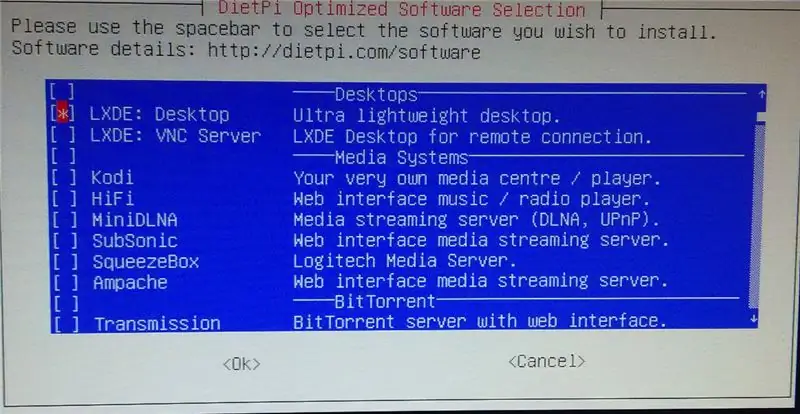
ব্যবহারকারীর নাম = মূল এবং পাসওয়ার্ড = dietpi দিয়ে রাস্পবেরি পাইতে লগইন করুন
DietPi কনফিগারে:
- নির্বাচনগুলি স্ক্রোল এবং হাইলাইট করতে উপরে বা নীচের তীরগুলি ব্যবহার করুন
- হাইলাইট করা আইটেমটি সরানোর জন্য ট্যাব ব্যবহার করুন, প্রস্থান করুন, যান বা ফিরে যান
- আইটেম গ্রহণ করতে ENTER ব্যবহার করুন
- যখন একটি তালিকা উপস্থাপন করা হয়, [*] নির্বাচন করার জন্য স্থান ব্যবহার করুন
প্রথম বুটে, DietPi কনফিগারেশন স্বয়ংক্রিয়ভাবে শুরু হয়
কারণ ডাউনলোডগুলি কিছুটা সময় নেয়, ক্লাসের আগে একই ইমেজ সহ সমস্ত মাইক্রো এসডি কার্ড সেট আপ করে।
Dietpi-config বা dietpi-launcher এ নির্দেশাবলী পড়ুন এবং অনুসরণ করুন। এখানে আমার সেটিংস আছে:
-
প্রদর্শনের বিকল্পগুলি
- রেজোলিউশন: 1080p
- জিপিইউ/র Sp্যাম স্প্লিট: ডেস্কটপ
- এইচডিএমআই বুস্ট: সক্ষম (শাটডাউন / রিবুট করার পরে ডিসপ্লে কালো হওয়া গুরুত্বপূর্ণ)
-
ভাষা এবং আঞ্চলিক বিকল্প
- en_US. UTF-8 UTF-8
- en_US. UTF-8
- টাইমজোন: ইউএস, মাউন্টেন
- কীবোর্ড: ডেল, অন্যান্য, ইংরেজি (মার্কিন)
- অটো স্টার্ট: ডেস্কটপ
-
সফ্টওয়্যার অপ্টিমাইজ করা:
- 23 LXDE
- 81 এলএলএসপি
- 112 DXX- পুনর্জন্ম
-
সফ্টওয়্যার অতিরিক্ত:
OpenSSH
-
SSH সার্ভার
OpenSHSH
ইনস্টল চালাতে ভুলবেন না, যা সফ্টওয়্যার এবং রিবুট ইনস্টল করে। যদি কোন সেটিং মিস হয়, তাহলে শুধু dietpi-launcher আবার চালান।
রাস্পবেরি পাইতে এটারমিনাল উইন্ডোতে, কনফিগারেশন ফাইল সম্পাদনা করুন। এবং দেখানো হিসাবে দেখতে নিচের লাইনগুলি পরিবর্তন করুন। মন্তব্যগুলি #দিয়ে শুরু হয়।
$ sudo /DietPi/config.txt
# hdmi_safe = 1
# হটপ্লাগ HDMI প্লাগ ইন করতে এবং স্বীকৃত হতে পারে যখন Pi hdmi_force_hotplug = 1 # hdmi_group = 2 সেট DMT hdmi_group = 2 # hdmi_mode = 35 সেট ডিসপ্লে 1280x1024 @60Hz hdmi_mode = 35 # hdmi_drive = 2 সেট স্বাভাবিক HDMI শব্দ hdmi_drive = 2 # config_hdmi_boost = 5 সংকেত বাড়ায়। 9 config_hdmi_boost = 5 পর্যন্ত যেতে পারে
সম্পাদক সংরক্ষণ এবং প্রস্থান করার জন্য CTRL-o, ENTER, CTRL-x
একটি LXterminal উইন্ডোতে, রাস্পবেরি পাই রান
$ sudo রিবুট
ধাপ 6: সর্বদা আপডেট এবং আপগ্রেড করুন
রাস্পবিয়ানে, নতুন সফ্টওয়্যার ইনস্টল করার আগে সর্বদা apt-get update এবং আপগ্রেড চালান। যাইহোক, dietpi আপডেট স্বয়ংক্রিয়ভাবে সম্পন্ন করা হয়।
সরঞ্জাম মেনু থেকে আপডেটগুলি ম্যানুয়ালি করা যেতে পারে।
উপরের ছবিটি হল LXDE আইকন, LXDE ডেস্কটপে এটি টাস্কবারের নিচের বাম কোণে দেখানো হয়েছে।
নিচের বাম দিকে LXDE আইকনে ক্লিক করুন।
সিস্টেম সরঞ্জাম নির্বাচন করুন এবং তারপর DietPi- আপডেট করুন।
DietPi কে আপনার জন্য আপডেট করার অনুমতি দিন।
যদি কোনও আপডেট থাকে তবে নির্দেশাবলী অনুসরণ করুন, যেমন, একটি এলএক্স টার্মিনাল খুলুন এবং চালান
$ sudo রিবুট
যদি কোনও ত্রুটি থাকে, তবে একটি ইথারনেট কেবল প্লাগ ইন আছে কিনা তা পরীক্ষা করুন।
ধাপ 7: সেরা লিনাক্স অ্যাপ্লিকেশন যুক্ত করুন
আমার মতে, এটি সেরা ডেস্কটপ লিনাক্স সফটওয়্যার, যা উইন্ডোজ বা ওএসএক্সের মতো কার্যকারিতা প্রদান করে।
টাস্কবার, সিস্টেম টুলস এবং তারপর LXTerminal থেকে LXDE আইকন নির্বাচন করুন
নিম্নলিখিত কমান্ডগুলি চালান:
লাইট-লকার যুক্ত করুন
$ sudo apt-get light-locker -y ইনস্টল করুন
থান্ডারবার্ড যোগ করুন (ইমেল ক্লায়েন্ট)
$ sudo apt-get icedove ইনস্টল করুন
স্ক্র্যাচ যোগ করুন (প্রোগ্রামিং ভাষা)
$ sudo apt -get scratch -y ইনস্টল করুন
পিডিএফ সহ ডকুমেন্ট রিডার যোগ করুন
$ sudo apt -get evince -y ইনস্টল করুন
উলফ্রাম এবং ম্যাথমেটিকা যুক্ত করুন (ম্যানুয়ালি ইনস্টল করতে হবে এবং লাইসেন্স গ্রহণ করতে হবে)
$ sudo apt-get wolfram-engine ইনস্টল করুন
জিম্প যোগ করুন (চিত্র সম্পাদক)
$ sudo apt -get gimp -y ইনস্টল করুন
টুলবার যুক্ত করুন
$ sudo apt-get wbar wbar-config -y ইনস্টল করুন
সিস্টেম মনিটরিং টুল যুক্ত করুন, যাকে বলা হয় কনকি (এখান থেকে ফাইল কপি করুন)। /Home/pi এ কপি করার পরিবর্তে copy/এ কপি করুন।
কনকি-ম্যানেজার ইনস্টল করে না।
$ sudo apt- কনক ইনস্টল করুন
$ wget -O।/.conkyrc
বুটক্রিয়েট 2 ফাইলে কনকিকে অটোস্টার্ট করতে। কনকির বুট প্রক্রিয়া বিলম্বিত করার জন্য প্রথম ফাইলটি একটি শেল স্ক্রিপ্ট।
$ sudo ন্যানো /usr/bin/conky.sh
#!/bin/sh (ঘুম 4s && কনকি) এবং প্রস্থান 0
CTRL-o, ENTER, CTRL-x সংরক্ষণ এবং প্রস্থান করার জন্য
দ্বিতীয় ফাইলটি অটোস্টার্ট প্রক্রিয়ার জন্য conky.desktop ফাইল
সুডো ন্যানো /etc/xdg/autostart/conky.desktop
[ডেস্কটপ এন্ট্রি] নাম = কনকি টাইপ = অ্যাপ্লিকেশন এক্সিক = sh /usr/bin/conky.sh টার্মিনাল = মিথ্যা মন্তব্য = সিস্টেম মনিটরিং টুল। বিভাগ = ইউটিলিটি;
CTRL-o, ENTER, CTRL-x সংরক্ষণ এবং প্রস্থান করার জন্য
$ sudo রিবুট
অডিও এডিটর ইনস্টল করুন
$ sudo apt -get audacity -y ইনস্টল করুন
ফটো এডিটর ইনস্টল করুন
$ sudo apt -get shotwell -y ইনস্টল করুন
ওপেন লিবার ইনস্টল করুন (এমএস-অফিসের মতো)
$ sudo apt -get libreoffice -y ইনস্টল করুন
ক্লিমেন্টাইন ইনস্টল করুন (মিউজিক প্লেয়ার)
$ sudo apt -get clementine -y ইনস্টল করুন
স্ট্রিমিং মিউজিক প্লেয়ার ইনস্টল করুন (stepচ্ছিক পদক্ষেপ)
স্পটিফাই, গুগল মিউজিক ইত্যাদির জন্য মপিডি স্ট্রিমিং মিউজিক প্লেয়ার ইনস্টল করার জন্য এখানে ধাপগুলি অনুসরণ করুন।
3 ডি অ্যানিমেশন টুল, ব্লেন্ডার ইনস্টল করুন
$ sudo apt -get blender -y ইনস্টল করুন
ভিডিও প্লেয়ার ইনস্টল করুন
$ sudo apt -get vlc -y
স্ক্রিন রেকর্ডার ইনস্টল করুন
$ sudo apt -get kazaam -y ইনস্টল করুন
ক্যালেন্ডার ইনস্টল করুন এবং ম্যানেজারের সাথে যোগাযোগ করুন
$ sudo apt -get korganizer -y ইনস্টল করুন
ধাপ 8: প্যানেল বা টুলবারে সব অ্যাপ আছে
wbar
আইকন যোগ করতে, findicons.com ব্যবহার করুন। ডিফল্ট আইকনগুলি ব্যবহার করা যেতে পারে, এবং সম্ভবত এটি ব্যবহার করা উচিত, কিন্তু শিক্ষার্থীরা যখন তাদের লিনাক্স পিসিগুলি প্রথম একত্রিত করে তখন আমি ওয়াও ফ্যাক্টর পেতে চাই।
Wbar সংশোধন করতে, কনফিগ-এ ক্লিক করুন, আইকনে স্ক্রোল করুন এবং পরিবর্তন করুন (যোগ করুন, সম্পাদনা করুন, মুছে দিন। আইকন ব্যবহার করুন বা ডান-ক্লিক করুন)
অডেসিয়াসকে ক্লিমেন্টাইনে পরিবর্তন করুন
নখরকে আইসডোভে পরিবর্তন করুন
ফটো এবং শটওয়েলে ইমেজ ভিউয়ার পরিবর্তন করুন
টার্মিনাল কমান্ডকে lxterminal এ পরিবর্তন করুন
জিম্প যোগ করুন এবং আইকন ধরুন
Librewriter এবং দখল আইকন যোগ করুন
সাহস যোগ করুন
ব্লেন্ডার যোগ করুন
ভিএলসি যোগ করুন এবং আইকন ধরুন
Korganizer যোগ করুন এবং ক্যালেন্ডার আইকন ধরুন
গ্লাকুলেটর যোগ করুন এবং ক্যালকুলেটর আইকন ধরুন
Dietpi- লঞ্চার যোগ করুন এবং github থেকে dietpi আইকন ধরুন
ডেস্কটপ পছন্দ
ডেস্কটপে ট্র্যাশ ক্যান এবং ডকুমেন্ট যোগ করুন
ডায়েটপি শর্টকাটগুলি সরান
ধাপ 9: মাইক্রো এসডি কার্ড এবং ক্লোন ব্যাকআপ করুন
এখন যে একটি কম্পিউটার সেটআপ করা হয়েছে, আরও 14 টি ক্লোন করুন
যখন রাস্পবেরি পাই ইমেজ ব্যাকআপ করে। পরবর্তী পিসি তৈরি করতে এই ছবিটি ব্যবহার করুন।
রাস্পবেরি পাই বন্ধ করুন
$ sudo বন্ধ -h 0
কার্ড বন্ধ না হওয়া পর্যন্ত অপেক্ষা করুন, এবং তারপর বিদ্যুৎ সরবরাহ সরান, এবং তারপর মাইক্রো এসডি কার্ড সরান
ইউএসবি মাইক্রো এসডি কার্ড রিডারে মাইক্রো এসডি কার্ড ertোকান, এবং তারপর ম্যাকবুকে ইউএসবি রিডার োকান
ম্যাকবুকে নিম্নোক্ত পরিবর্তন সহ দ্য পাই হাট থেকে এই নির্দেশাবলী ব্যবহার করুন:
টার্মিনাল উইন্ডো খুলুন
ডায়েট-পাই ইমেজ ধারণকারী ডিরেক্টরিতে পরিবর্তন করুন
$ cd ♣ your-macbook-image-directory
আপনার এসডি কার্ডের ডিস্ক (পার্টিশন নয়) সনাক্ত করুন যেমন disk4 (disk4s1 নয়)। Diskutil আউটপুট থেকে, = 4
$ diskutil তালিকা
গুরুত্বপূর্ণ: নিশ্চিত করুন যে আপনি সঠিক ব্যবহার করছেন - যদি আপনি ভুল লিখেন, তাহলে আপনি আপনার হার্ডডিস্ক মুছে ফেলবেন!
আপনার এসডি কার্ড থেকে ছবিটি অনুলিপি করুন। ছবির নাম নিশ্চিত করুন এবং সঠিক:
$ sudo dd if =/dev/disk ♣ micro-SD-card-disk#♣ of = weldon.dmg
CTRL-t কপি করার অবস্থা দেখতে।
সম্পূর্ণ হলে, SD কার্ড আনমাউন্ট করুন:
$ diskutil unmountDisk /dev /disk ♣ micro-SD-card-disk#
ম্যাকবুক থেকে এসডি অ্যাডাপ্টার সরান এবং অ্যাডাপ্টার থেকে মাইক্রো এসডি কার্ড সরান
রাস্পবেরি পাইতে মাইক্রো এসডি কার্ড andোকান এবং পরীক্ষা করুন যে এটি কাজ করে
পরবর্তী মাইক্রো এসডি কার্ড ক্লোন করতে এই ছবিটি ব্যবহার করুন এবং নতুন ছবি ব্যবহার করে ধাপ 3 -এ নির্দেশাবলী অনুসরণ করুন।
এবং আপনি সম্পন্ন!
ধাপ 10: প্যাকেজিং


15 টি সিস্টেম আছে যা আমার পরিবহনের জন্য প্রয়োজন এবং গাড়ির সীমিত স্থান রয়েছে।
একটি সিস্টেম অন্তর্ভুক্ত: স্পিকার, মনিটর, CANKITS HDMI থেকে VGA অ্যাডাপ্টার, এবং কীবোর্ড।
CanaKit, HDMI কে VGA অ্যাডাপ্টার এবং কীবোর্ড এবং মাউসকে এক বাক্সে একত্রিত করে প্রয়োজনীয় স্থানটি কেটে ফেলুন।
এতে কীবোর্ড বক্সের কিছু অংশ কাটা এবং বাক্সটি রিফোল্ড করে পার্শ্বগুলি বাড়ানো জড়িত।
ধাপ 11: হোস্টনাম, রুট পাসওয়ার্ড পরিবর্তন করুন
শিক্ষার্থীদের ব্যায়াম: হোস্টনাম এবং রুট পাসওয়ার্ড পরিবর্তন করুন
DietPi-Config, DietPi সিকিউরিটি অপশন
ধাপ 12: একটি ব্যবহারকারী যোগ করুন
ছাত্র ব্যায়াম:
ডিফল্টরূপে, DietPi ব্যবহারকারীর নাম: root এর লগইন ব্যবহার করে, যখন রাস্পবিয়ান ব্যবহারকারীর নাম: pi ব্যবহার করে।
অনেক রাস্পবেরি পাই নির্দেশনা এবং আমার নির্দেশাবলী /home /pi এর একটি প্রারম্ভিক বিন্দু এবং pi এর একটি লগইন অনুমান করে, একটি ব্যবহারকারী যুক্ত করুন: pi
$ mkdir /বাড়ি
$ useradd pi -m -G sudo
আপনি যদি ভুল করেন তবে ব্যবহারকারীকে সরানোর জন্য নিম্নলিখিত কমান্ডটি ব্যবহার করুন:
$ userdel পাই
ফাইলের একটি অনুলিপি তৈরি করুন /etc /sudoers
ব্যবহারকারী হিসাবে, রুট করুন, ফাইলটি সম্পাদনা করুন, কিন্তু এই ফাইলটি সম্পর্কে সতর্ক থাকুন। সংরক্ষণ করার আগে নিশ্চিত করুন যে এটি সঠিক
$ sudo nano /etc /sudoers
নিম্নলিখিত পরিবর্তন ছাড়াই আপনাকে প্রতিটি সময় sudo ব্যবহার করার সময় একটি পাসওয়ার্ড লিখতে হবে।
মন্তব্যের পরে, #অন্তর্ভুক্ত …, শুরু হওয়া লাইন যোগ করুন, পাই ALL =:
#Includeir /etc/sudoers.d
pi ALL = (ALL) NOPASSWD: ALL
CTRL-o, ENTER, CTRL-x ফাইলটি সংরক্ষণ এবং বন্ধ করতে
নতুন ব্যবহারকারীর কাজ পরীক্ষা করুন
$ লগআউট
এবং "রাস্পবেরি-পাই-পাসওয়ার্ড" দিয়ে পাই হিসাবে লগইন করুন
$ ssh pi@ip ip-address
যদি pi হিসাবে লগ ইন করা হয়, DietPi ইউটিলিটিগুলি এখানে অবস্থিত:
/DietPi/dietpi
dietpi স্ক্রিপ্ট রুট UID = 0 এর জন্য একটি চেক ব্যবহার করে, যা pi ব্যবহারকারীর নামকে dietpi স্ক্রিপ্ট চালাতে বাধা দেয়। $ UID = 0 স্ক্রিপ্টটি পরীক্ষা করে, যা ব্যবহারকারীর নাম রুট এর জন্য সংরক্ষিত হওয়া উচিত। PATH এ ডিরেক্টরি যোগ করা সাহায্য করে না।
তাই ডাইটিপিআই-কনফিগ বা ডাইটিপি ইউটিলিটিগুলি পিআই থেকে চালানোর জন্য, সুপার ব্যবহারকারী হিসাবে লগইন করুন এবং তারপরে কমান্ডটি চালান। সুপার ইউজার থেকে প্রস্থান করতে, প্রস্থান লিখুন।
$ সুডো সু
$ sudo/DietPi/dietpi/dietpi-config ♣ change-settings ♣ $ exit
অবশ্যই, আপনি স্ক্রিপ্টটি সংশোধন করতে পারেন এবং পাই ব্যবহারকারীর নাম ইউআইডি যুক্ত করতে পারেন বা রুট এর ইউআইডি চেকটি সরিয়ে দিতে পারেন। অতিরিক্ত পরিবর্তনের প্রয়োজন হতে পারে।
যদি (($ UID! = 0)); তারপর
চ্ছিক পদক্ষেপ
সাধারণভাবে, রুট লগইন হিসাবে ব্যবহার করা উচিত নয়। রুট লগইন অক্ষম করা উচিত নয়, তবে স্বাভাবিক লগইন থেকে ব্লক করা উচিত।
ব্যবহারকারীদের সরাসরি রুট হিসাবে লগ ইন করা থেকে বিরত রাখতে, রুট অ্যাকাউন্টের শেল /etc /passwd ফাইলে /sbin /nologin এ সেট করুন।
$ sudo ন্যানো /etc /passwd
পরিবর্তন
root: x: 0: 0: root:/root:/bin/bash
প্রতি
root: x: 0: 0: root:/root:/usr/sbin/nologin
ধাপ 13: ওয়াই-ফাই সেটআপ করুন
ছাত্র ব্যায়াম:
LXDE আইকনে ক্লিক করুন। সিস্টেম টুলস, ডায়েটপি কনফিগ নির্বাচন করুন
নেটওয়ার্ক বিকল্প পরিবর্তন করুন: অ্যাডাপ্টার, ওয়াই-ফাই সক্ষম করুন
DietPi ব্যবহার করার সময়, প্রদত্ত সরঞ্জামগুলি কমান্ড লাইন সরঞ্জামগুলি থেকে সম্পাদনা করার পরিবর্তে ব্যবহার করুন।
ফাঙ্কি আইকন থেকে, সিস্টেম টুলস, ডায়েটপি-কনফিগ এবং তারপর নেটওয়ার্ক অপশন: অ্যাডাপ্টার নির্বাচন করুন
অনবোর্ড ওয়াইফাই সক্ষম করুন
ওয়াইফাই নির্বাচন করুন
ম্যানুয়াল নির্বাচন করুন: আপনার বাড়ি/স্কুলের SSID এবং পাসওয়ার্ড লিখুন
ইথারনেট কেবলটি আনপ্লাগ করুন এবং আপনি ওয়েব ব্রাউজ করতে পারেন কিনা তা পরীক্ষা করুন
তারযুক্ত ইথারনেট অক্ষম করুন: ইথারনেট তারযুক্ত নেটওয়ার্ক সেটিংস পরিবর্তন করুন
দেশের কোড মার্কিন যুক্তরাষ্ট্রে পরিবর্তন করুন
ওয়াইফাই পুনরায় চালু করুন
টাস্ক বারে ওয়াইফাই আইকন যোগ করুন (alচ্ছিক)
টাস্ক বারে ডান ক্লিক করুন এবং "প্যানেল আইটেম যুক্ত/সরান" নির্বাচন করুন
"যোগ করুন" বোতামে ক্লিক করুন
ওয়্যারলেস এবং তারযুক্ত নেটওয়ার্ক যুক্ত করুন
ধাপ 14: ইমেইল
একটি ওয়েব-ভিত্তিক ইমেল অ্যাকাউন্ট ব্যবহার করুন, যেমন জিমেইল, অথবা আপনি যা পছন্দ করেন।
ধাপ 15: পরিশিষ্ট: তথ্যসূত্র
ধাপ 16: পরিশিষ্ট: আপডেট
11MAR-01APR2017
- পরিশিষ্টের জন্য স্থান ধারক যোগ করা হয়েছে: রেফারেন্স, আপডেট, সমস্যা সমাধান
- DietPi v145 এর জন্য আপডেট করা পদক্ষেপ
-
উচ্চ বিদ্যালয় স্তরের প্রকল্পের জন্য সংশোধিত অংশ তালিকা শুরু করুন
-
রাস্পবেরি পাই মডেল 3 বি সম্পূর্ণ স্টার্টার কিট কানাকিট থেকে $ 69.99 @ আমাজন
কেস, হিট সিঙ্কস, পাওয়ার অ্যাডাপ্টার, মাইক্রো টু ইউএসবি কেবল, 32 জিবি মাইক্রো এসডি কার্ড ক্লাস 10, এইচডিএমআই কেবল
- ওয়্যারলেস ইউএসবি কীবোর্ড এবং মাউস $ 21.99 @ আমাজন
- প্রদর্শন - 17 "এলসিডি মনিটর $ 15.00 @ ডিসকাউন্ট ইলেকট্রনিক্স
- ইউএসবি স্পিকার $ 5 @ ডিসকাউন্ট ইলেকট্রনিক্স
- HDMI মহিলা থেকে VGA পুরুষ অ্যাডাপ্টার $ 14.99 অ্যামাজনে
-
-
পুরনো অংশের তালিকা
- সংস্কার/ব্যবহৃত ইউএসবি কীবোর্ড $ 4
- সংস্কার/ব্যবহৃত ইউএসবি মাউস $ 6
- 17 "পুনর্নির্মাণ/ব্যবহৃত মনিটর (HDMI ইনপুট পছন্দ, কিন্তু এটি DVI আছে) $ 49
- রাস্পবেরি পাই 2 মডেল বি এলিমেন্ট 14 $ 35
- পান্ডা 300n ওয়াইফাই অ্যাডাপ্টার আমাজন $ 16.99
- আমাজন থেকে 5.2V 2.1A ইউএসবি পাওয়ার অ্যাডাপ্টার $ 5.99
- মাইক্রো ইউএসবি থেকে ইউএসবি কেবল 3 ফিট অ্যামাজন থেকে $ 4.69
- আমাজন থেকে কেস $ 6.99
- 64 গিগাবাইট বা তার চেয়ে বড় হওয়া উচিত
ধাপ 17: পরিশিষ্ট: সমস্যা সমাধান
রাস্পবেরি পাই সমস্যা সমাধান
যদি রাস্পবেরি পাইয়ের সাথে কোনও সমস্যা থাকে, তবে এই লিঙ্কটি শুরু করার সেরা জায়গা
কালো পর্দা
সমস্ত apss ইনস্টল করার পর, আমি LXDE শাটডাউন মেনু অপশন ব্যবহার করে বন্ধ করে দিলাম এবং সিস্টেমটি আর ব্যবহারযোগ্য ছিল না। মাইক্রো এসডি কার্ডটি কাজ করার জন্য আমাকে রিফ্ল্যাশ করতে হয়েছিল।
যখন আমি আবার রিবুট করলাম, একই জিনিস ঘটল।
আমি আমার ম্যাকবুক থেকে রাস্পবেরি পাইতে প্রবেশ করতে পারি। সুতরাং, আমি বুঝতে পারলাম ডিসপ্লেতে কিছু ভুল ছিল।
একটি কালো ডিসপ্লে সমস্যা সমাধানের জন্য, অন্য কম্পিউটার থেকে রাস্পবেরি পাইতে ssh করুন এবং DietPi এর কনফিগ ফাইলে কিছু লাইন আন-মন্তব্য করুন। DietPi কনফিগার টুলগুলির মাধ্যমে বুস্ট ভ্যালু এই নির্দেশে সেট করা আছে
পাসওয়ার্ড দিয়ে লগইন করুন
ন্যানো এডিটর সংরক্ষণ এবং প্রস্থান করার জন্য CTRL-o, ENTER এবং CTRL-x
HDMI সেফ মোড রেজোলিউশনের অবনতি ঘটায়, কিন্তু মনিটরকে কাজ করার অনুমতি দেবে।
সমস্যা প্রদর্শন বা পর্যবেক্ষণ করুন
রাস্পবেরি পাইতে:
$/opt/vc/bin/tvservice -d edid.dat $/opt/vc/bin/edidparser edid.dat
আউটপুটের গভীরে সমাহিত একটি লাইন যা লেখা আছে "… সেরা স্কোর মোড …"
আমার মনিটরের জন্য, এটি ফিরে এসেছে "… সেরা স্কোর মোড এখন DMT (35) 1280x1024 @ 60Hz …"
(35) hdmi_mode = 35 এর জন্য সর্বোত্তম সেটিং নির্দেশ করে
ম্যাকবুক এ config.txt সম্পাদনা করা হচ্ছে
ডিসপ্লে রেজোলিউশনের সমস্যা কিভাবে ঠিক করা যায় তা আমি যখন বুঝতে পেরেছিলাম তখনই আমি একটি স্ট্যান্ডার্ড ইমেজ সহ সমস্ত মাইক্রো এসডি কার্ডগুলি ফ্ল্যাশ করেছি। সুতরাং, আমি সমস্ত মাইক্রো এসডি কার্ডে config.txt পরিবর্তন করতে চেয়েছিলাম।
সবচেয়ে সহজ উপায় হল:
ম্যাকবুকে ইউএসবি মাইক্রো এসডি কার্ড রিডার োকান
মাইক্রো এসডি কার্ড স্বয়ংক্রিয় হবে এবং ডেস্কটপে বুট আইকন উপস্থিত হবে
ডেস্কটপে বুট ড্রাইভ খুলুন
বুট ড্রাইভ থেকে ডেস্কটপে config.txt টেনে আনুন
বুট উইন্ডো বন্ধ করুন
একটি টার্মিনাল উইন্ডোতে, চালান
diskutil তালিকা
diskutil unmountDisk /dev /disk2 ♣ micro-SD-card-disk#
এবং ইউএসবি মাইক্রো এসডি কার্ড রিডার সরান
তারপর প্রতিটি মাইক্রো এসডি কার্ডের জন্য:
ম্যাকবুকে ইউএসবি মাইক্রো এসডি কার্ড রিডার োকান
ডেস্কটপে বুট ড্রাইভ খুলুন
বুট ড্রাইভ থেকে ডেস্কটপে config.txt টেনে আনুন, প্রতিস্থাপন ক্লিক করুন
বুট উইন্ডো বন্ধ করুন
একটি টার্মিনাল উইন্ডোতে, চালান
diskutil তালিকা
diskutil আনমাউন্ট ডিস্ক /dev /disk2 ♣ মাইক্রো-এসডি-কার্ড-ডিস্ক#
ইউএসবি মাইক্রো এসডি কার্ড রিডার সরান
এবং পুনরাবৃত্তি
স্পিকার
সংযোগ পরীক্ষা করুন এবং চালান
$ স্পিকার -পরীক্ষা -c2
CTRL-c পরীক্ষা বন্ধ করতে
প্রস্তাবিত:
$ 1: 5 ধাপেরও কম সময়ের জন্য একটি ডিজিটাল লজিক বিশ্লেষক তৈরি করুন

$ 1 এরও কম মূল্যের জন্য একটি ডিজিটাল লজিক বিশ্লেষক তৈরি করুন: একটি লজিক লেভেল সেন্সর এমন একটি যন্ত্র যা কোনো কম্পোনেন্টের আউটপুট 1 বা 0 (পজিটিভ বা নেগেটিভ) হলে তা টের পায়। আপনি এলসিডি স্ক্রিনগুলির সাথে সেই চমৎকার স্তরের সেন্সরগুলি জানেন যার দাম প্রায় 25 ডলার? এটি হাস্যকরভাবে সস্তা এবং একই কাজ করে (এটি আমি
রাস্পবেরি পাই এর জন্য ডকার ইমেজ তৈরি করুন: 7 টি ধাপ

রাস্পবেরি পাই এর জন্য ডকার ইমেজ তৈরি করুন: এই নির্দেশাবলী দেখায় কিভাবে রাস্পবেরি পাই এর জন্য একটি ডকার ইমেজ তৈরি করা যায়
HDMI ছাড়া রাস্পবেরি পাই 3 বি তে রাস্পবিয়ান ইনস্টল করা - রাস্পবেরি পাই 3B দিয়ে শুরু করা - আপনার রাস্পবেরি পাই 3: 6 ধাপ সেট আপ করা হচ্ছে

HDMI ছাড়া রাস্পবেরি পাই 3 বি তে রাস্পবিয়ান ইনস্টল করা | রাস্পবেরি পাই 3B দিয়ে শুরু করা | আপনার রাস্পবেরি পাই 3 সেট আপ করা: আপনারা কেউ কেউ জানেন যে রাস্পবেরি পাই কম্পিউটারগুলি বেশ দুর্দান্ত এবং আপনি কেবলমাত্র একটি ছোট বোর্ডে পুরো কম্পিউটারটি পেতে পারেন। 1.2 GHz এ ঘড়ি। এটি পাই 3 কে মোটামুটি 50 রাখে
রাস্পবেরি পাই এর জন্য কোডি / ওএসএমসি ইনফ্রারেড রিসিভার এবং রিসেট টুপি তৈরি করুন: 5 টি ধাপ (ছবি সহ)

রাস্পবেরি পাই এর জন্য কোডি / ওএসএমসি ইনফ্রারেড রিসিভার এবং রিসেট টুপি তৈরি করুন: রাস্পবেরি পাই 3 এর জন্য একটি কোডি / ওএসএমসি আইআর রিসিভার এবং রিসেট টুপি তৈরি করুন একটি রুম জুড়ে, আমি চাই: একটি রিমোট কন্ট্রোল সহ রাস্পবেরি পাইতে চলমান কোডি / ওএসএমসি নিয়ন্ত্রণ করুন রাস্পবেরি পাই চালিত হয় কিনা তা দেখুন, আমি আমার পরিবারকে চাই
একটি নিকন এসসি -28 টিটিএল ক্যাবলে একটি পিসি সিঙ্ক জ্যাক যুক্ত করুন (ক্যামেরা ফ্ল্যাশের জন্য অটো সেটিংস ব্যবহার করুন এবং ক্যামেরা ফ্ল্যাশ বন্ধ করুন !!): 4 টি ধাপ

একটি নিকন এসসি -28 টিটিএল ক্যাবলে একটি পিসি সিঙ্ক জ্যাক যুক্ত করুন (ক্যামেরা ফ্ল্যাশ অন করার জন্য অটো সেটিংস ব্যবহার করুন এবং ক্যামেরা ফ্ল্যাশ বন্ধ করুন !!): এই নির্দেশে আমি আপনাকে দেখাবো কিভাবে সেই বিরক্তিকর মালিকানা 3 পিন টিটিএল সংযোগকারীগুলিকে সরিয়ে ফেলতে হয় একটি নিকন SC-28 অফ ক্যামেরা টিটিএল তারের পাশে এবং এটি একটি আদর্শ পিসি সিঙ্ক সংযোগকারী দিয়ে প্রতিস্থাপন করুন। এটি আপনাকে একটি ডেডিকেটেড ফ্ল্যাশ ব্যবহার করতে দেবে
